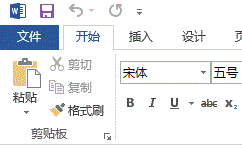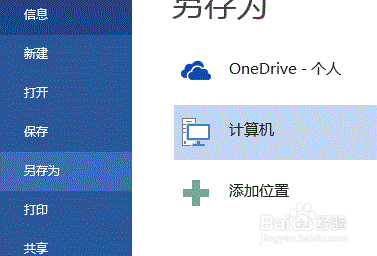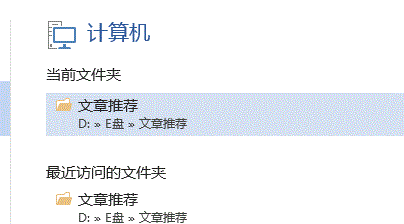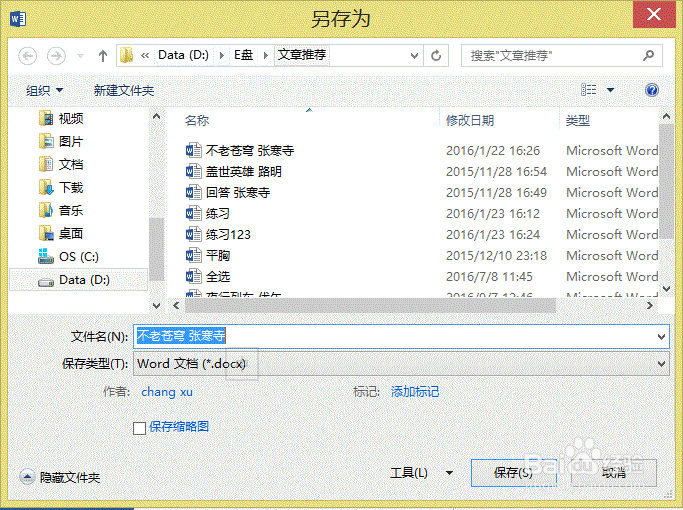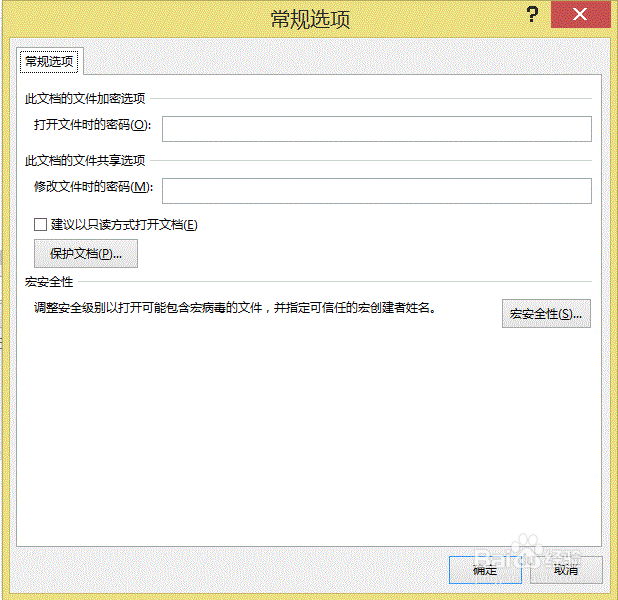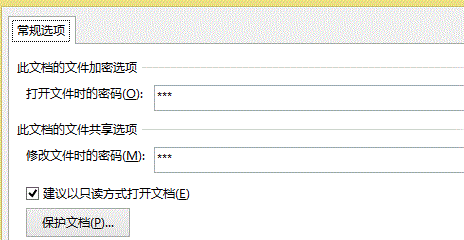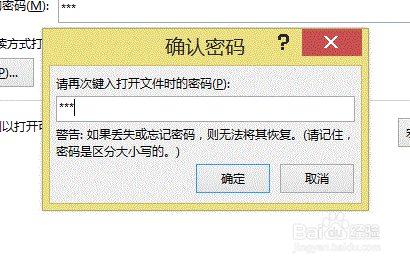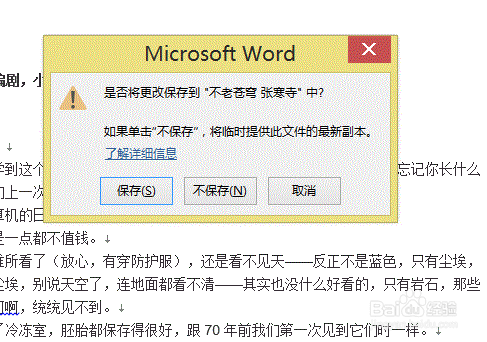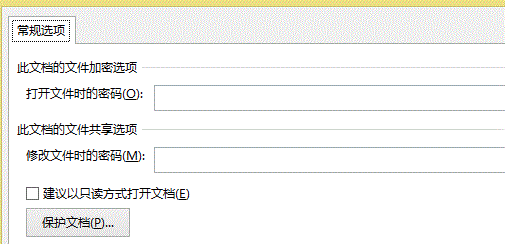如何给Word文档或Excel加保护密码以及取消密码
1、首先,选择右上角的【文件】。
2、在下拉菜单中选择【另存为】。
3、然后,选择你要另存文件的位置,点击。
4、出现一个对话框,在框的底端有一个【工具】按钮,单击。
5、在下拉菜单中选择【常规选项】。
6、输入打开文件时的密码和修改文件时的密码,在“建议以只读方式打开文档”前画勾。点击确定。
7、之后会陆续出现两个对话框,就分别输入两次密码。
8、最重要的一点,一定要回到原来的文档,关闭时选择保存更改!!
9、那么,怎么取消密码设置呢?很简单,模仿上述步骤,在常规选项中把密码都删掉,再点击确定即可。
声明:本网站引用、摘录或转载内容仅供网站访问者交流或参考,不代表本站立场,如存在版权或非法内容,请联系站长删除,联系邮箱:site.kefu@qq.com。
阅读量:87
阅读量:42
阅读量:30
阅读量:58
阅读量:23